Si të vendosni një fjalëkalim në një dosje në mënyra të ndryshme. Si të vendosni një fjalëkalim në një dosje pa programe shtesë
Ka shumë mënyra për të mbrojtur një dosje në një kompjuter me një fjalëkalim, por shumica prej tyre kërkojnë instalimin e një të veçantë program. Megjithatë, shumë nga këto programe paguhen. Ka një mënyrë të lehtë për të vënë një fjalëkalim në një dosje duke përdorur një skedar grumbull. Megjithëse kjo metodë nuk siguron 100% mbrojtje, ju mund ta përdorni atë si një nga opsionet për të mbrojtur të dhënat tuaja.
Vendosja e një fjalëkalimi për një dosje
Për të filluar, krijoni një dosje të rregullt kudo që ka një emër arbitrar. Për shembull personal.
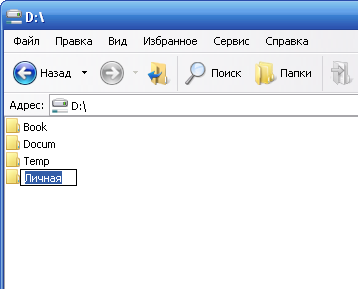
Pastaj ju duhet të futni këtë dosje dhe të krijoni një dokument teksti me ndonjë emër në të. Kjo është e lehtë për t'u bërë me menunë e kontekstit.
 Hapni një dokument teksti dhe ngjisni kodin e mëposhtëm:
Hapni një dokument teksti dhe ngjisni kodin e mëposhtëm:
cLS
@CHO OFF
titulli Folder Private
nëse EXIST "Compconfig Locker" goto UNLOCK
nëse NUK ESHTE GOTO MDLOCKER private
: Pajtohem
echo dosjen (Y / N)
set / p "cho =\u003e"
nëse% cho% == Y goto LOCK
nëse% cho% == y goto LOCK
nëse% cho% == n goto END
nëse% cho% == N goto END
jehonë Zgjedhja e pavlefshme.
goto KONFIRMOHET
: LOCK
ren Private "Konfigurimi"
atrib + h + s "Konfiguruesi i Konfiguruesit"
echo Folder locked
goto fund
: SHUAR
echo Vendosni fjalëkalimin për të zhbllokuar dosjen
set / p "pass =\u003e"
nëse NUK% kaloni% == PASSWORD_GOES_HERE goto FAIL
atrib -h -s "Compconfig Locker"
ren "Compconfig Locker" Private
Echo Folder Unlocked successfully
goto fund
: FAIL
jehonë Fjalëkalimi i pavlefshëm
goto fund
: MDLOCKER
md private
echo Private krijuar me sukses
goto fund
: Fundi
Tani ne gjejmë në fushën e kodit PASSWORD_ SHKON_ KETU dhe ta zëvendësojë atë me fjalëkalimin që na nevojitet. Ruaj skedarin dhe riemërtoni atë në locker.bat.
! Nëse keni çaktivizuar shfaqjen e zgjerimeve të skedarëve në sistemin tuaj, mund të jetë e vështirë të ndryshoni emrin e skedarit. Fakti është se në dosje locker.bat, dollap me kyç Është emri i skedarit, dhe Bat - shtrirje. Kur shfaqja e zgjerimeve të skedarëve është çaktivizuar, shihni vetëm emrin e skedarit dhe kur ndërroni emrin e një skedari teksti, ia jepni emrin locker.batdhe zgjerimi mbetet i njëjtë - txt. Prandaj, për të shmangur probleme të tilla, para se të riemërtoni skedarin që ju nevojitet.
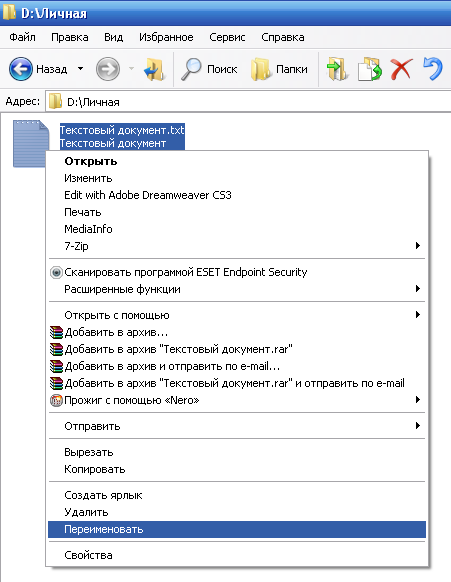
Kontrolli i kodit
Drejtoni skedarin locker.bat, i cili duhet të rezultojë në krijimin e dosjes private, në të cilën duhet të vendosni të gjitha dokumentet që dëshironi të mbroni. Pas kësaj, drejtoni skedarin batch locker.bat përsëri.
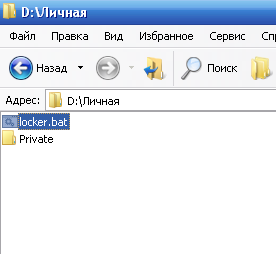
Tani do t'ju kërkohet të bllokohet dosja. Zgjidhni Y.
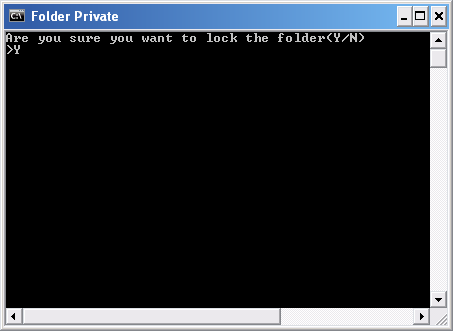
Në të njëjtën kohë dosja juaj private do të zhduket.

Nëse e hapni përsëri skedarin locker.bat, do t'ju kërkohet të futni një fjalëkalim.

Kur futni fjalëkalimin që keni specifikuar në skedarin batch, shfaqet dosja Private dhe mund të punoni me të përsëri.
përfundim
Kjo mënyrë për të vendosur një fjalëkalim në një dosje nuk është më e sigurt. Fakti është se një përdorues me përvojë mund të shikojë dokumentet tuaja nëse ai përfshin në sistem shfaqjen e skedarëve të fshehur dhe të sistemit. Gjithashtu, mund të zbuloni fjalëkalimin duke parë përmbajtjen e skedës locker.bat. Përparësia e kësaj metode është që asnjë softuer shtesë të mos përdoret. Prandaj, mund të përdoret si një opsion për të mbrojtur dokumentet tuaja nga përdorues ose ekspertë të papërvojë.
Çështja se si të vendosni një fjalëkalim në një dosje ngjall shumë përdorues. Në jetë, mund të ketë situata të ndryshme kur informata të caktuara në një kompjuter duhet të bëhen të paarritshëm për njerëzit e tjerë. Mundësia për të fshehur vetëm dosjen në kompjuter në këtë rast nuk përshtatet, sepse tani edhe fëmijët mund ta shohin fotografi të fshehura sistem. Zgjidhja ideale për mbrojtjen e informacionit personal mund të jetë përdorimi i një programi të veçantë që përcakton një fjalëkalim në një dosje.
Sot në internet mund të gjeni një numër të madh programesh me të cilat mund të vendosni një fjalëkalim në një dosje. Ne duam të flasim për produktet më të thjeshta dhe të garantuara për të punuar me softuer që mund t'ju ndihmojnë në mbrojtjen e informacionit të vlefshëm në kompjuterin tuaj.
Vendosni një fjalëkalim në një dosje duke përdorur arkivimin
Kjo metodë është shumë e thjeshtë, por në të njëjtën kohë shumë efektive për mbrojtjen e dosjeve nga aksesi i paautorizuar. Për të vendosur një fjalëkalim duke përdorur arkivimin, ju nuk keni nevojë të shkarkoni ndonjë program të specializuar në kompjuterin tuaj. Mjafton të keni një arkivues të instaluar (WinRAR ose 7-Zip) me të cilin mund të krijoni një arkiv bazuar në dosjen tuaj dhe të vendosni një fjalëkalim mbi të.
Arkivat e softuerit janë shumë të njohura dhe të njohura për një gamë të gjerë përdoruesish. Fjalëkalimi i vendosur në këtë mënyrë është pothuajse e pamundur të thyhet dhe mund të jeni të sigurtë që informacioni juaj është i sigurt.
Pas fillimit të programit, shfaqet dritarja kryesore. Klikoni butonin "Blloko dosjet" dhe zgjidhni dosjen ku dëshironi të vendosni fjalëkalimin.

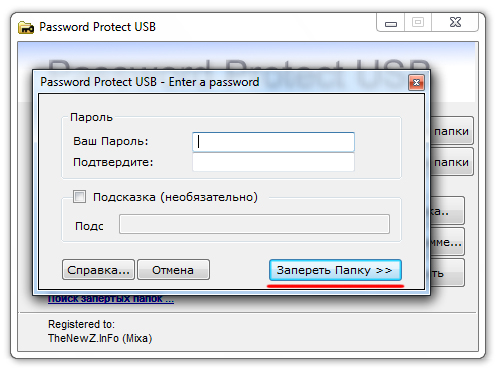
Pas përfundimit të procedurës së konfigurimit të fjalëkalimit, shfaqet një mesazh.

Dosja e përzgjedhur do të fshihet. Për të hyrë në të, duhet të filloni programin Password Protect, zgjidhni dosjen e dëshiruar dhe klikoni në butonin "Shkyçni dosjen". Në fushën që shfaqet, futni fjalëkalimin tonë. Mos harroni pasi përdorni informacionin në dosje për ta instaluar fjalëkalimin.

Gjetjet
Ne pamë pesë mënyra pune për të vënë një fjalëkalim në një dosje. Kush dyshon në besueshmërinë e programeve të specializuara, mund të përdorë një metodë të provuar duke përdorur arkivimin. Kush nuk ka dyshim - shkarkoni softuer të veçantë, mbrojeni dosjet me një fjalëkalim të fortë shpejt dhe të përshtatshëm.
Prodhuesit e sistemeve operative janë të shqetësuar seriozisht për sigurinë e të dhënave të përdoruesit, dhe Microsoft nga mesi i tyre. Shumë korporata të mëdha përdorin sistemi i dritarevee cila po bëhet më e sigurt me versione të reja. Përkundër kësaj, ajo nuk siguron funksionin e vendosjes së një fjalëkalimi në një dosje apo skedar të veçantë. Mungesa e një mundësie të tillë, Microsoft shpjegon praninë e një variant me aktivizimin e fjalëkalimeve për një përdorues të kompjuterit individual, por kjo nuk është gjithmonë e përshtatshme.
Një situatë e zakonshme kur një punonjës në një zyrë del kompjuterin për disa minuta - të bëjë kafe ose të flasim në telefon. Në këtë moment dosjet e tij personale nuk mbrohen nëse ai nuk e ka lënë profilin e tij. Çdokush nuk mund të shohë vetëm dosjet në kompjuter, por edhe t'i shkarkojë ato, të cilat janë të mbushura me probleme. Megjithatë, ka disa mënyra që ju lejojnë të vendosni një fjalëkalim në një dosje në Windows të çdo versioni, duke përdorur apo jo programet e palëve të treta.
Ne rekomandojmë që të lexoni:Si të vendosni një fjalëkalim në një dosje në Windows pa programe?
Metoda, e cila do të përshkruhet më poshtë, nuk siguron mbrojtjen e plotë të të dhënave në dosje nga veprimet e ndërhyrës.
 cLS
@CHO OFF
titulli Folder Private
nëse EXIST "Compconfig Locker" goto UNLOCK
nëse NUK ESHTE GOTO MDLOCKER private
: Pajtohem
echo dosjen (Y / N)
set / p "cho =\u003e"
nëse% cho% == Y goto LOCK
nëse% cho% == y goto LOCK
nëse% cho% == n goto END
nëse% cho% == N goto END
jehonë Zgjedhja e pavlefshme.
goto KONFIRMOHET
: LOCK
ren Private "Konfigurimi"
atrib + h + s "Konfiguruesi i Konfiguruesit"
echo Folder locked
goto fund
: SHUAR
echo Vendosni fjalëkalimin për të zhbllokuar dosjen
set / p "pass =\u003e"
nëse NUK% kaloni% == PASSWORD_GOES_HERE goto FAIL
atrib -h -s "Compconfig Locker"
ren "Compconfig Locker" Private
echo Folder Unlocked successfully
goto fund
: FAIL
jehonë Fjalëkalimi i pavlefshëm
goto fund
: MDLOCKER
md private
echo Private krijuar me sukses
goto fund
: Fundi
cLS
@CHO OFF
titulli Folder Private
nëse EXIST "Compconfig Locker" goto UNLOCK
nëse NUK ESHTE GOTO MDLOCKER private
: Pajtohem
echo dosjen (Y / N)
set / p "cho =\u003e"
nëse% cho% == Y goto LOCK
nëse% cho% == y goto LOCK
nëse% cho% == n goto END
nëse% cho% == N goto END
jehonë Zgjedhja e pavlefshme.
goto KONFIRMOHET
: LOCK
ren Private "Konfigurimi"
atrib + h + s "Konfiguruesi i Konfiguruesit"
echo Folder locked
goto fund
: SHUAR
echo Vendosni fjalëkalimin për të zhbllokuar dosjen
set / p "pass =\u003e"
nëse NUK% kaloni% == PASSWORD_GOES_HERE goto FAIL
atrib -h -s "Compconfig Locker"
ren "Compconfig Locker" Private
echo Folder Unlocked successfully
goto fund
: FAIL
jehonë Fjalëkalimi i pavlefshëm
goto fund
: MDLOCKER
md private
echo Private krijuar me sukses
goto fund
: Fundi
Ky kod është një skript që ju lejon të vendosni një fjalëkalim në një dosje në Windows pa programe.
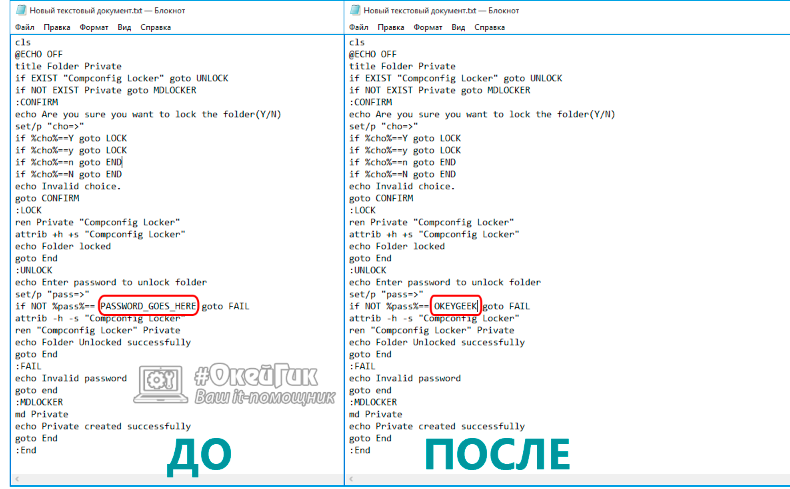
Statistikat tregojnë se shumë njerëz i trajtojnë në mënyrë të kujdesshme fjalëkalimet e tyre, duke zgjedhur datën e tyre të lindjes ose emrin e tyre si një kod sekret. Faqja e internetit OkeyGeek ju këshillon që të jeni më të kujdesshëm në zgjedhjen e një fjalëkalimi, në veçanti, duke shtuar letra të regjistrit të ndryshëm, shenjat e pikësimit dhe numrat në të, gjë që ju lejon të ngatërroni programet për përzgjedhjen automatike të fjalëkalimeve.
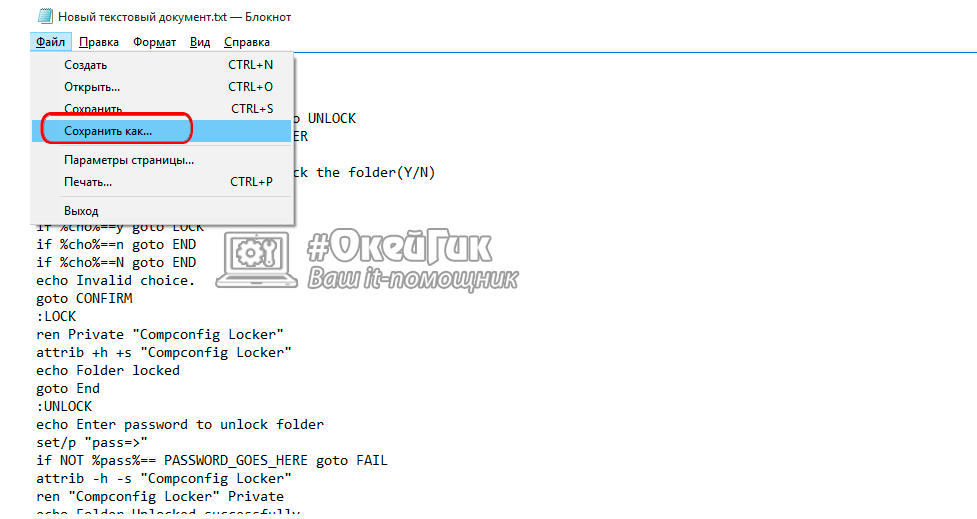
Warning: Ky skedar do të mbetet i dukshëm për përdoruesit, dhe nëpërmjet saj do të jetë e nevojshme të futet dosja personale ku vendoset fjalëkalimi. Ne rekomandojmë zgjedhjen e një emri për skedarin që do të "trembë" ndërhyrës. Për shembull, skedari mund t'i jepet emri " Win.bat"Ose" splwow64.bat».
Në ditët e sotme, është e vështirë të mbivlerësohet roli teknologji moderne në jetën njerëzore. Shumë njerëz nuk i ruajnë të dhënat në formë letre, duke preferuar mediat elektronike të ruajtjes. Pastaj do të flasim për sigurinë, ose më mirë se si ta vendosni fjalëkalimin në dosje.
Mbroni skedarët dhe dosjet nga në mënyra të ndryshme, por do të shqyrtojmë vetëm disa prej tyre, gjegjësisht:
Si të fshehni një dosje në Windows 7 dhe XP
Ndonjëherë ju duhet të shpejt të fshehur një dosje ose skedar nga sytë prying. Për ta bërë këtë, klikoni mbi objektin që ju intereson me butonin e djathtë të mausit, shkoni tek "Prona" në kartën "Të përgjithshme" dhe zgjidhni "Hidden" në "Attributes". Pas klikimit "OK" objekti i zgjedhur do të zhduket nga pamja.
Kjo metodë është e përshtatshme nëse nuk keni kohë për të zhvendosur skedarin në një vend tjetër. Në raste të tjera, mbrojtja me fjalëkalim është më e besueshme.
Si të hapet dosjet e fshehura?
Për të treguar dosjet e fshehura në Windows 7, shkoni te "Start" - "Paneli i Kontrollit", zgjidhni "Pamja dhe Personalizimi", pastaj "Mundësitë e Dosjeve" - "Trego skedarët e fshehur dhe dosjet" - në skedën Shiko, kontrolloni "Shfaq skedarët e fshehur , dosjet dhe disqet "-" OK ".

Windows XP: Shko tek "Start" - zgjidhni "Control Panel", pastaj "Options Folder", në skedën "View", zgjidhni "Shfaq dosjet e fshehura dhe dosjet" dhe klikoni "OK".
Pas hapave të mësipërm, skedarët e fshehur do të shfaqen në një ngjyrë gjysmë transparente. Shkoni te pronat e tyre dhe anuloni atributin "Hidden".
Mos harroni në cilësimet e dosjes (Paneli i Kontrollit) për të kthyer vlerën e mëparshme "Mos shfaq skedarë të fshehur dosjet dhe disqet", përndryshe ato do të mbeten të dukshme dhe nuk do të ketë asnjë pikë në fshehjen e tyre.
Nëse përdorni Total Commander, atëherë nuk ka nevojë të bëni hapat e mësipërm. Në këtë program skedarët e dukshëm të fshehura që mund të zhvendosen, editohen dhe fshihen.
Nëse komandanti juaj total nuk shfaq skedarë të fshehur, shkoni te "Konfigurimi" i tij - "Cilësimet" - "Përmbajtja e paneleve" - kontrolloni kutinë "Trego skedarët e skedarëve të fshehtë".

Nëse është e nevojshme, mos shfaq skedarë të fshehura në Total Commander.
Mbroni një dosje me një fjalëkalim duke përdorur WinRAR
Është më e lehtë për të vendosur një fjalëkalim duke përdorur arkivuesin, duke vendosur skedarët me interes në një arkiv të mbrojtur me fjalëkalim. Por mbani mend, nëse janë mjaft voluminoze, do të duhet pak kohë për të arkivuar dhe nxjerrë ato nga arkiva.
Si të hapni dosjen me fjalëkalim duke përdorur WinRAR?
Zgjidhni objektin e interesit, klikoni mbi të me butonin e djathtë të miut, zgjidhni artikullin "Shto në arkiv". Në dritaren që hapet, në skedën e përgjithshme, zgjidhni formatin e arkivit RAR.

Shko te tab "Advanced" dhe kliko "Set password"

Nëse vlerësoni informacionin që ju do të mbroni - përdorni fjalëkalimi kompleksSimple është më e lehtë për të zgjedhur sulmuesit. Për të krijuar fjalëkalime, ka programe të veçanta - menaxherët e fjalëkalimeve, por ne do të flasim për ta diku më vonë. Në këtë fazë, mendoni vetë një fjalëkalim.
Mos harroni fjalëkalimin dhe shkruajeni, përndryshe, nëse e harroni atë, ju nuk do të jeni në gjendje të shpaketoni arkivin. Kontrolloni kutinë "Encrypt names file" dhe klikoni "OK". Çdo gjë krijohet me arkivë me fjalëkalim.
Nëse nuk e ndryshoni emrin e arkivit, do të mbetet e njëjtë me skedarin që keni arkivuar. Dosja origjinale mund të fshihet ose të zhvendoset në një vend tjetër.
Programi për të mbrojtur dosjet me një fjalëkalim
Ju mund të vendosni një fjalëkalim në një dosje me ndihmën e programeve të veçanta, të paguara dhe falas. Në këtë artikull, ne do të shqyrtojmë vetëm një program falas për të mbrojtur dosjet me një fjalëkalim, dmth WinMend Folder Hidden.
Procesi i instalimit të WinMend Folder Hidden është i ngjashëm me programet e tjera, kështu që ne nuk do të ndalemi më në detaje. Vëmë re vetëm se gjatë instalimit, zgjidhni gjuhe angleze (Anglisht), sepse përveçse është në dispozicion vetëm greqisht. Më vonë, në vetë programin, mund të ndryshohet në rusisht.
Kur të filloni programin fillimisht ju duhet të dilni, futni dhe konfirmoni një fjalëkalim të hyrjes, që përbëhet nga 6 deri në 15 karaktere.
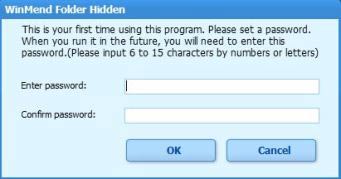
Çdo herë që të filloni programin, do t'ju duhet të shkruani fjalëkalimin tuaj.
Programi drejtues ka formën e mëposhtme.

Për të mbrojtur një dosje me një fjalëkalim - tërhiqeni atë me miun në dritaren e programit ose përcaktoni shtegun e saj duke përdorur butonin "Fshihe dosjen" në të djathtë.
Duke përdorur butonat "Shfaq" dhe "Fshih" ju mund të shfaqni dhe fshihni skedarët. Kështu ju mbrojnë objektet e zgjedhura. Për shembull, për të shfaqur ato të fshehura, duhet të filloni programin dhe të futni fjalëkalimin tuaj. Ju gjithashtu mund të "Ndryshoni fjalëkalimin" për të hyrë në program dhe "Fshi" nga ajo objekte të zgjedhura. Zgjedhja e gjuhës së programit është e vendosur në këndin e poshtëm të djathtë. Ky program i mbrojtjes së dosjeve me një fjalëkalim është i thjeshtë dhe i qartë, të gjithë mund ta kuptojnë atë.
Tani ju e dini se si të vendosni një fjalëkalim në një dosje ose një skedar të veçantë.
Pyetja se si të vendosni një fjalëkalim në një dosje në Windows shfaqet në momentin kur informacioni në kompjuterin tuaj nuk shfaqet për të gjithë. Nuk ka rëndësi se çfarë do të jetë - dokumente sekrete që duhet të fshihen nga konkurrentët dhe punonjësit ose materialet që nuk duhet t'u tregohen fëmijëve - metodat e fshehjes janë të njëjta.
Në këtë artikull unë do të diskutoj gjashtë mënyra për të mbyllur drejtoritë, njëra prej të cilave bazohet në aftësitë e sistemit operativ, të cilat jo të gjithë e dinë, pjesa tjetër punon me ndihmën e programeve:
Si të vendosni një fjalëkalim duke përdorur Windows
Besohet gjerësisht në internet se është e pamundur të vendosësh një fjalëkalim për një direktori pa programe duke përdorur tiparet standarde të sistemit operativ - kjo është një gabim i shkaktuar nga fakti se shkathtësi kompjuterike përdoruesit dhe shumë "blogerë të pikëlluar" është në një nivel të ulët.
Në aspektin e sigurisë, çdo version i ri i Windows është më i mirë se ai i mëparshmi, ju duhet të mësoni se si t'i përdorni këto funksione.
Baza e dosjeve të mbrojtjes me fjalëkalim janë llogaritë e përdoruesit. Për të mbyllur dosjen me çelësin sekret, bëj si në vijim:
- Krijo llogari të ndara për veten dhe për përdoruesit e tjerë. By default, vetëm llogaria juaj e administratorit, e krijuar gjatë instalimit të sistemit operativ, është e vlefshme.
- Vendosni një fjalëkalim në llogarinë tuaj.
- Specifikoni cilat dokumente dhe drejtori janë të ndara dhe që janë në dispozicion vetëm për disa përdorues. Për të hyrë në objekte të tilla, gjithkush përveç jush do të ketë nevojë për një fjalëkalim.
Si rezultat, qasja në të dhënat tuaja personale do të kërkojë qasje në llogari administrator. Pjesa tjetër e informacionit në kompjuter (e përgjithshme) do të jetë në dispozicion për të gjithë.
Tani ne do të shqyrtojmë se si t'i vendosim të gjitha këto dhe ta rregullojmë, në detaje.
Krijo një llogari të përbashkët
- Futni "Start" -\u003e "Paneli i Kontrollit" -\u003e

- Zgjidh artikullin "Krijo një llogari". Atje, mendoni një emër, nëse ka ndonjë përdorues të caktuar, ju mund t'i bëni ato me emër (bashkëshort / burrë, fëmijë) ose diçka të përbashkët, si "Përdorues i rregullt".
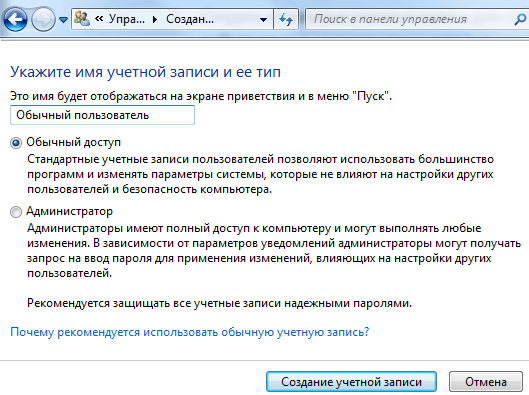
Nga tani e tutje, do të keni një administrator - ky është ti dhe të gjithë të tjerët janë llogari të tjera.
Ne kemi vënë kodin e hyrjes në llogari
Për të filluar, ne zgjedhim veten në listën e përdoruesve. Pasi të keni krijuar një llogari shtesë, do të keni disa përdorues (minimumi 2). Nëse keni harruar se si të arrini në këtë zgjedhje, pastaj përsëri "Start" -\u003e "Control Panel" -\u003e "Shto dhe hiqni llogaritë e përdoruesve"

Pastaj tychem në linkun "Krijo Password" dhe instaloni atë. Do të ketë një mundësi për të shtuar një aluzion, nëse keni një fjalëkalim të vështirë, unë ju rekomandoj që të mos harroni dhe të bllokoni qasjen tuaj në kompjuterin tuaj.
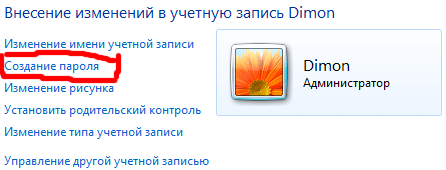
Nga kjo pikë, funksionet e administratorit do të jenë të qasshme vetëm për ju, të gjithë të tjerët do të jenë të privuar prej tyre, por ata mund ta përdorin makinën, duke përfshirë të gjitha dosjet dhe dosjet e saj, përveç atyre që ne do të ndalojmë më tej.
Mbylle dosjen me një fjalëkalim
Llogaritë e përdoruesve u përkasin grupeve të ndryshme, ju jeni administratori, pjesa tjetër janë përdorues. Për të ofruar qasje të kufizuar në dosje të caktuara, mjafton të heqësh lejen për të lexuar këto dosje për të gjithë përdoruesit dhe ta lini atë tek administratori (ju).
Kjo bëhet si më poshtë:
- Kliko butonin edit në dosjen e dëshiruar dhe zgjidhni "Properties";
- Hapni skedën "Siguria" (në këtë skedë, të drejtat e të gjitha grupeve dhe përdoruesve në lidhje me këtë dosje janë të specifikuara);
- Nën listën e grupeve, klikoni butonin "Edit";
- Përzgjedhja e grupeve dhe përdoruesve një nga një (zakonisht, këto janë grupet e përdoruesve dhe të verifikuar të përdoruesve), ne shënojmë kutitë kundrejt ndryshimit, leximit, leximit dhe ekzekutimit, listës së përmbajtjes së dosjeve (gjithsej).

Aplikimi i ndryshimeve të bëra automatikisht do të mohojë qasjen në këtë dosje nga të gjithë të huajt. Për qasje ata do të kenë nevojë për një fjalëkalim nga llogaria që lejohet qasja.
Arkivi i mbylljes së fjalëkalimit me dosje
Mënyra e dytë për të vënë një fjalëkalim në një dosje bazohet në paketimin e direktivës së dëshiruar në arkiv duke përdorur një program të veçantë arkivues dhe vendosjen e kodit të hyrjes në arkiv. Kjo metodë nuk është plotësisht e saktë për të thirrur vendosjen e një fjalëkalimi në një dosje, pasi ajo nuk pushon të jetë një dosje, duke u kthyer në një file RAR ose ZIP.
Por, megjithatë, sa i përket lehtësisë së përdorimit të kësaj metode të mbrojtjes, metoda është në një lartësi, pasi programi WinRAR, i domosdoshëm për të punuar me arkivat, ju lejon të punoni direkt me skedarë dhe dosje brenda arkivit, pa shpërbërje të kundërt. Kjo është, ju keni shtuar të dhënat në arkivin e mbrojtur me fjalëkalim. Në të ardhmen, merrni qasje në to vetëm kur futni çelësin. Dhe të gjitha ndryshimet brenda arkivit shtohen automatikisht brenda nga arkivuesi.
Si të përdorni WinRAR dhe si të arkivoni skedarin e përshkruar në detaje në. Atje udhëzimi është shumë i detajuar, ka edhe një mësim video, dhe këtu unë do të dublikoj çdo gjë shkurtimisht:
- Instaloni WinRAR Archiver
- Zgjidhni një dosje për të vendosur fjalëkalimin dhe kliko butonin e djathtë të mausit
- Në menynë e kontekstit, zgjidhni artikullin "Shto në arkiv"
- Në dritaren e cilësimeve të arkivit, klikoni butonin "Vendosni fjalëkalimin"
- Fut fjalëkalimin
- Krijo një arkiv duke shtypur butonin "OK"
Unë do të shtoj vetëm një nuancë - nëse dosja është e madhe dhe nuk ka asnjë qëllim për ta ngjeshur atë, por vetëm ta mbyllësh atë, atëherë kur vendosni arkivin, vendosni parametrin "pa compression" - kjo do të kursente shumë kohë.
Programet për të vendosur një fjalëkalim për një dosje
Disavantazhi i kësaj metode është që puna kërkon instalimin e softuerëve shtesë shtesë ( programet e palëve të treta), e cila nuk përdoret më për ndonjë qëllim. Në përgjithësi, unë rekomandoj përdorimin e mjeteve të veçanta vetëm kur është absolutisht e nevojshme, kur nuk ekzistojnë metoda të tjera.
Programi për vendosjen e fjalëkalimit DirLock
Nuk ka nevojë për të mësuar instruksione shumëpage për përdorimin e shërbimeve të DirLock, pasi është intuitive e kuptueshme edhe për një fillestar të papërvojë. Për të vënë me ndihmën e tij kufizimet e qasjes do të marrë 10 sekonda.
Shkarko programin këtu, ju duhet ta instaloni në kompjuterin tuaj.
Pas instalimit dhe konfigurimit të programit, në menunë e kontekstit që shfaqet kur klikoni me të djathtën në një dosje kur klikoni, do të shfaqet pika "Lock / Unlock" - ky është opsioni për të vendosur një fjalëkalim.
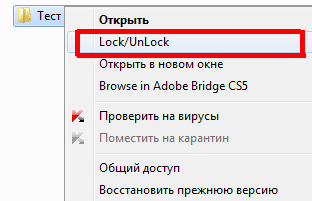
Nëse një artikull i tillë nuk shfaqet në ju automatikisht, atëherë ekzekutoni programin dhe në menynë zgjidhni "File", në të "Options". Hapet një dritare ku shtohet menyja me butonin "Add" Lock / Unlock "context menu".
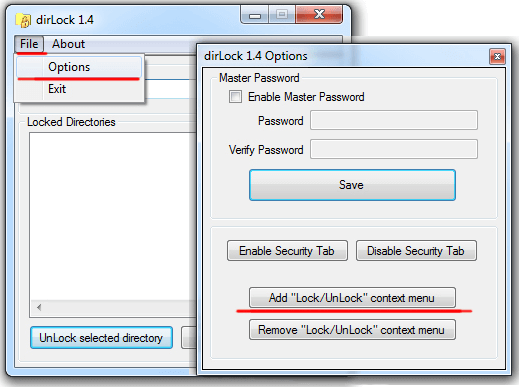
Pas kësaj, mund të vendosni një fjalëkalim në ndonjë dosje dhe kur të përpiqeni ta hapni atë, do të shfaqet një mesazh që qasja mohohet.
Do të jetë e mundur të rihapni dosjen vetëm kur ndalesa të hiqet përmes të njëjtit menu të kontekstit të Lock / UnLock.
Për fat të keq, qasja e përhershme në dosjen e bllokuar në këtë mënyrë nuk do të funksionojë dhe fjalëkalimi do të duhet të vendoset dhe hiqet çdo herë.
Folder lock utility Anvide Lock Folder
Një tjetër program i dizajnuar për të mbyllur dosjet e fjalëkalimeve në kompjuterin tuaj. Në qarkullim, nuk është më e vështirë se ajo e mëparshme, thjesht, me një qasje paksa të ndryshme.
Shkarko programin Anvide lock Dosja këtu dhe instaloni.
Në këtë shërbim, dosjet mbyllëse bëhen përmes ndërfaqes së vetë programit.

- Drejtoni programin
- Përmes eksploruesit të ndërtuar (+ butonin) gjeni dosjen e dëshiruar
- Klikoni në panelin në bllokun e mbyllur,
- Futni dy herë fjalëkalimin dhe shtypni butonin "Hyrje të ngushtë",
- Ju mund të futni një aluzion fjalëkalimi (nëse dëshironi),
- Dosja do të bëhet e padukshme.
Si të hiqni fjalëkalimin
- Nis Anvide Mbylle dosjen,
- Zgjidhni një dosje të mbrojtur me fjalëkalim nga lista,
- Klikoni ikonën e bllokimit të hapur,
- Futni fjalëkalimin dhe klikoni "Open Access".
Ashtu si në shërbimet e mëparshme, për të punuar me përmbajtjen që duhet të vendosni dhe hiqni kodin çdo herë.
Vendos programin e fjalëkalimit Lim LockFolder
Ky shërbim përsërit versionin e mëparshëm 100%. Të gjitha butonat dhe algoritmat punojnë të njëjtë, vetëm pamja e butonave (dizajnit) është e ndryshme. Kuptoni se do të jetë e lehtë.
Shkarko Lim LockFolder këtu dhe drejto instalimin.

Drejtoni programin, përmes eksploruesit zgjidhni dosjet e nevojshme, vendosni fjalëkalimet, pastaj hiqni përmes butonit të bllokimit të hapur - të gjitha si në Anvide Lock Folder.
Fjalëkalimi Mbrojtja
Opsioni i fundit i diskutuar në artikull është softueri Password Protect. Ai ndryshon nga shërbimet e mëparshme në atë që nuk kërkon instalim në kompjuter.
Plus i dytë është në rusisht.
Shkarko programin këtu.
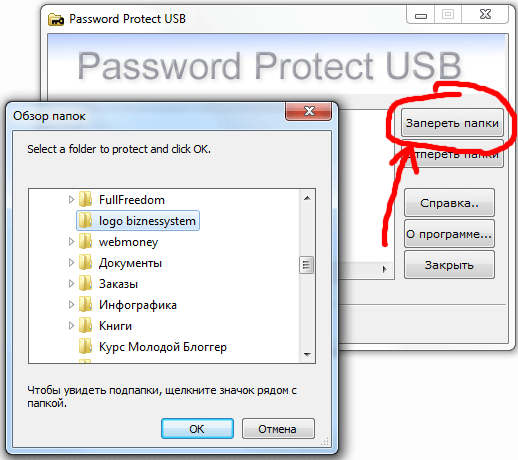
Për të vendosur një fjalëkalim në një dosje:
- Hapni fjalëkalimin e hapur
- Kliko butonin "Blloko dosjet"
- Zgjidhni artikullin e dëshiruar në dirigjent dhe klikoni "OK"
- Dy herë shkruaj kodin e hyrjes dhe, nëse është e nevojshme, një aluzion.
- Ne shohim një mesazh për mbylljen e suksesshme - dosja bëhet e padukshme.
Për të punuar me përmbajtjen e kësaj direktorie, fjalëkalimi do të duhet të hiqet përmes nisjes së shërbimeve dhe butonin "Unlock folders".
Ngjashëm me të gjitha opsionet e mëparshme, do të jetë e nevojshme që vazhdimisht të hiqen dhe të vendosni fjalëkalimet - ky është pengesa kryesore e të gjitha programeve, prandaj ju këshilloj të përdorni tiparet standarde të Windows.
përmbledhje
gjashtë opsionet e mundshme fjalëkalimet e mbrojtjes së fjalëkalimeve në kompjuter, kemi shqyrtuar sot. Secili prej tyre ka të mirat dhe të këqijat e veta, kështu që të gjithë duhet të vendosin për veten se çfarë të japin preferencën - nëse do të besojnë në softuer të palëve të treta ose do të përdorin mundësitë që i japin sistem operativ Dritaret?
Artikuj të tjerë të dobishme në blog:



 Butoni Fn nuk punon në një kompjuter portativ
Butoni Fn nuk punon në një kompjuter portativ Sa më së miri përshtateni parametrat në pajisjen Ubiquiti M2
Sa më së miri përshtateni parametrat në pajisjen Ubiquiti M2 Shpikja e TV-së së parë dhe evolucioni i saj
Shpikja e TV-së së parë dhe evolucioni i saj Mënyrat për të ruajtur fjalëkalimin tuaj në Yandex
Mënyrat për të ruajtur fjalëkalimin tuaj në Yandex